1.7.3.1 Benutzer
Unterhalb des Menüpunkts Benutzer können Sie folgende Einstellungen tätigen:
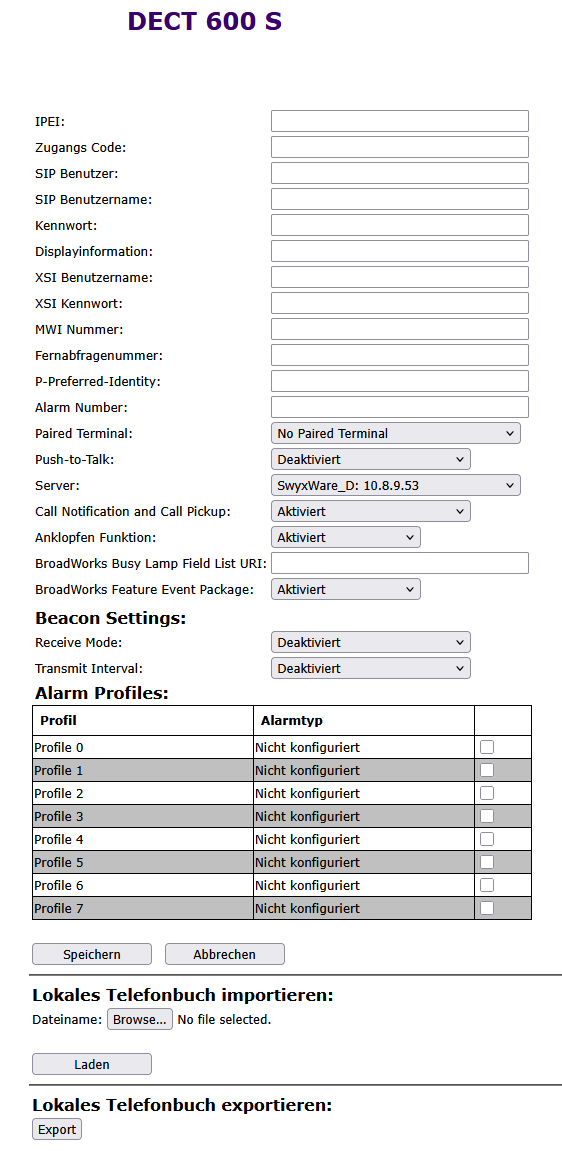
Webinterface Benutzer DECT 600 S
Parameter | Beschreibung |
|---|---|
SIP Benutzer | SIP-Benutzer-ID, die Sie in den Eigenschaften des Benutzers in der SwyxWare Administration eingetragen haben. |
SIP Benutzername | SIP-Benutzername, den Sie in den Eigenschaften des Benutzers in der SwyxWare Administration eingetragen haben. |
Kennwort | Das Kennwort, das Sie in den Eigenschaften des Benutzers in der SwyxWare Administration eingetragen haben. |
Displayinformation | Zusätzliche Bezeichnung, die auf dem Display des Mobilteils erscheint. |
MWI Nummer | Rufnummer des Benutzers |
Fernabfragenummer | Hier kann z. B. der Funktionscode für die Fernabfrage eingetragen werden (##10). |
P-Preferred-Identity (Absenderrufnummer): | Hier können Sie zusätzlich zu der eigenen Rufnummer des Benutzers weitere Rufnummer eingeben (z. B.: ‚234;220;478;‘ für die interne Rufnummer, Gruppen-Rufnummer, Alternative Rufnummer). Der Benutzer kann anschließend durch Auswahl einer Leitung für jeden Ruf die Rufnummer bestimmen, die für externe Gespräche signalisiert werden soll. |
Server | SwyxServer IP-Adresse; es können verschiedene SwyxServer gewählt werden. |
Anklopfen Funktion | Wenn Sie die Anklopfen Funktion (Call Waiting) aktivieren, wird bei dem Teilnehmer angeklopft, wenn die Leitung besetzt ist. Deaktivieren Sie die Anklopfen Funktion, um dem Anrufer nur besetzt anzuzeigen. |
BroadWorks Feature Event Package | Wenn aktiviert (empfohlen), erfolgt die Rufumleitung über die Telefonanlage. Anrufe können dann von SwyxWare behandelt und etwa bei DND (nicht stören) korrekt als „besetzt“ abgelehnt werden. Standardeinstellung: Deaktiviert. |
Sofortige Umleitung | Wenn Sie die sofortige Umleitung für den Benutzer aktivieren, tragen Sie in dem Eingabefeld eine Nummer ein, zu der ein Anruf sofort weitergeleitet werden soll. Es wird empfohlen, diese Option zu deaktivieren. Der Benutzer kann dies bei Bedarf selbst an seinem Handset einstellen. |
Verzögerte Umleitung | Wenn Sie die verzögerte Umleitung für den Benutzer aktivieren, tragen Sie in dem Eingabefeld eine Nummer ein, zu der ein Anruf weitergeleitet werden soll, sowie die Zeit in Sekunden, ab der die Umleitung aktiviert wird. Es wird empfohlen, diese Option zu deaktivieren. Der Benutzer kann dies bei Bedarf selbst an seinem Handset einstellen. |
Umleitung bei Besetzt | Wenn Sie die Umleitung bei Besetzt für den Benutzer aktivieren, tragen Sie in dem Eingabefeld eine Nummer ein, zu der ein Anruf sofort weitergeleitet werden soll, wenn die Leitung des Benutzers besetzt ist. Es wird empfohlen, diese Option zu deaktivieren. Der Benutzer kann dies bei Bedarf selbst an seinem Handset einstellen. |
Benutzer hinzufügen
Bevor Sie Benutzer hinzufügen können, müssen Sie zuerst einen Server anlegen, siehe 1 Server .Vor der Registrierung eines neuen Benutzers halten Sie die Seriennummer (IPEI) des entsprechenden Mobilteils (Handsets) bereit. Die Seriennummer kann man im Menü des Handsets unter Einstellungen | Status einsehen.
So fügen Sie ein Mobilteil hinzu
Stellen Sie zuerst sicher, dass der Benutzer bereits in SwyxWare eingerichtet wurde. Siehe hierzu die Dokumentation zu SwyxON bzw. Swyx Control Center.
So fügen Sie einen neuen Benutzer hinzu
Um einen Benutzer zur Enreach DECT 600 S hinzuzufügen, müssen Sie zuerst ein Mobilteil hinzufügen, siehe 1 So fügen Sie ein Mobilteil hinzu .
Server
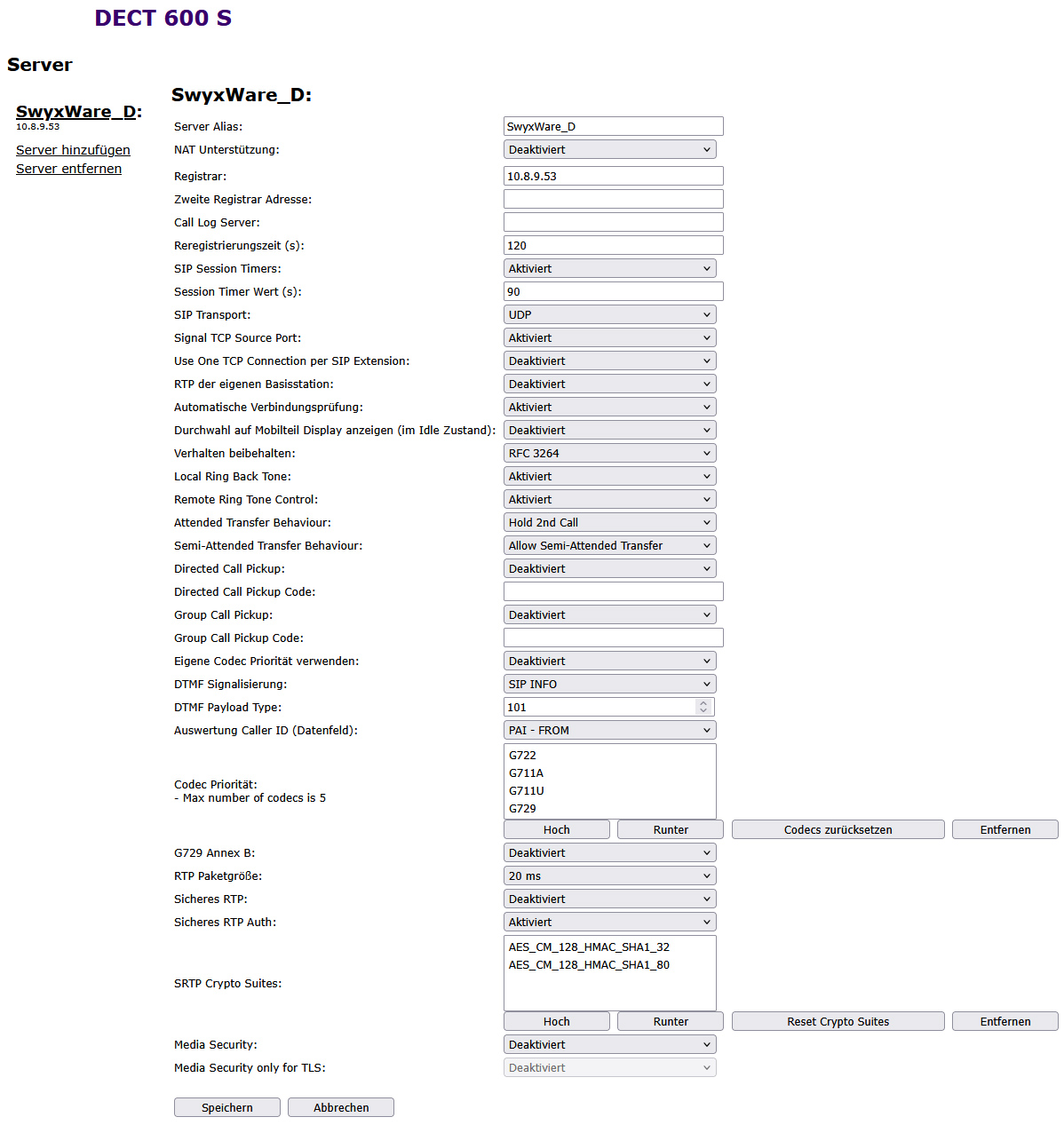
Funktion | Beschreibung |
|---|---|
Server Alias | Hier können Sie dem Server benennen. Maximal 10 Zeichen |
NAT-Unterstützung | Ist diese Option aktiviert, werden alle SIP-Meldungen direkt zum NAT-Gateway im SIP-Aware-Router geleitet. Standardmäßig ist diese Option aktiviert. |
Registrar | SwyxServer IP-Adresse |
Reregistrierungszeit (s) | Der Zeitraum (in Sekunden) für die erneute SIP-Registrierung der Basisstation an SwyxServer. |
RTP der eigenen Basisstation | Wenn aktiviert, wird ausschließlich die Basisstation, an der der Benutzer angemeldet ist, für die Datenübertragung nach außen verwendet (diese Option ist nur bei einer nicht optimalen Netzwerkauslastung sinnvoll). |
Automatische Verbindungsprüfung | Diese Option definiert den Zeitraum zum Öffnen der Ports relevanter NAT-Aware-Router. |
Durchwahl auf Handset-Display anzeigen (im Idle-Zustand) | Anzeige der eigenen Durchwahl auf dem Mobilteil. |
Eigene Codec-Priorität verwenden | Wenn aktiviert, wird die Codec-Priorität der Basisstation über der Codec-Priorität des Servers bevorzugt. |
DTMF-Signalisierung | Methode zur Signalisierung von Tastendrücken während eines Gesprächs. |
Codec-Priorität | Auswahl der Codec-Priorität, die die Basisstation zur Audiokomprimierung und Übertragung verwenden soll. Über die Schaltflächen Hoch und Runter legen Sie die Reihenfolge fest. Beachten Sie, dass der Codec die Anzahl der gleichzeitigen Gespräche pro Zelle beeinflusst. |
RTP-Paketgröße | Diese Einstellung soll nur nach der Rücksprache mit dem Support geändert werden. |
So fügen Sie einen neuen Server hinzu
Repeater
Im Bereich Repeater können Sie die Reichweite Ihrer Basisstationen durch Installation zusätzlicher Repeater erweitern. Es können bis zu 6 DECT R 600 Repeater mit einer DECT 600 S Basisstation verbunden werden. Es sind bis zu fünf (bei G.711 fünf, bei G.729 fünf, bei G.722 zwei) gleichzeitige Telefonate je Repeater möglich.
Aufgrund der Anschlussart (DECT) halbiert sich die Kapazität der möglichen Gespräche in einer Repeaterzelle. Wenn die Gesprächskapazität einer Repeaterzelle erreicht ist, ausgelöst etwa durch einen Zellenwechsel (Roaming), kann dies zu Gesprächsabbrüchen führen.
So fügen Sie einen Repeater hinzu
Vermeiden Sie eine gleichzeitige Registrierung von Repeatern und Mobilteilen, da es hierbei zu unerwünschten Kreuzeffekten kommen kann.